mint mindannyian tudjuk, a számítógépes biztonság elengedhetetlen része, amikor szörfözünk az Interneten. A Windows XP óta a Microsoft Windows tűzfalat épített, hogy megvédje az operációs rendszert a fenyegetésektől és a rosszindulatú programoktól. A Windows tűzfal azonban felhasználható bizonyos alkalmazások internet-hozzáférésének engedélyezésére vagy blokkolására. Ez különösen akkor hasznos, ha mért kapcsolatokat használ. Továbbá, ha bármilyen alkalmazást veszélyesnek vagy sebezhetőnek tart, akkor blokkolhatja a hálózathoz való hozzáférést. Nos, ebben a bejegyzésben meglátjuk, hogyan blokkolhatunk egy programot a Windows 10 tűzfal segítségével az Internet elérésének leállításához. Lássuk, hogyan tudjuk csinálni.
Index:
- menj a lépcsőn.
- nézze meg a videó bemutatóját.
EGY program blokkolásának lépései A Windows tűzfalban
a másik módszer, amelyet javasolok, a programok blokkolására szolgáló kilépési szabályok létrehozása. Ehhez meg kell adnia a Windows tűzfal speciális konfigurációját. Ne feledje, hogy a következő lépések teljes mértékben kompatibilisek és teszteltek a Windows 7, 8, Win 10, Vista és XP operációs rendszerekhez.
lépések:
- nyomja meg a Win + R kombinációt, és futtassa a következő WF parancsot.msc ebben. A képernyőn egy másik ablak nyílik meg (Windows defender tűzfal fejlett biztonsággal).
wf.msc
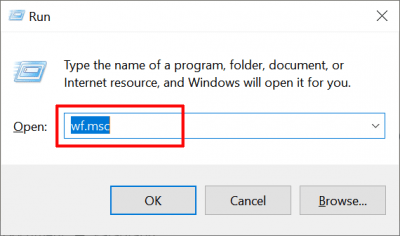
- kattintson Kimenő szabályok. Ha a tűzfal beállításai szürkén jelennek meg, próbálja meg ezt kijavítani.
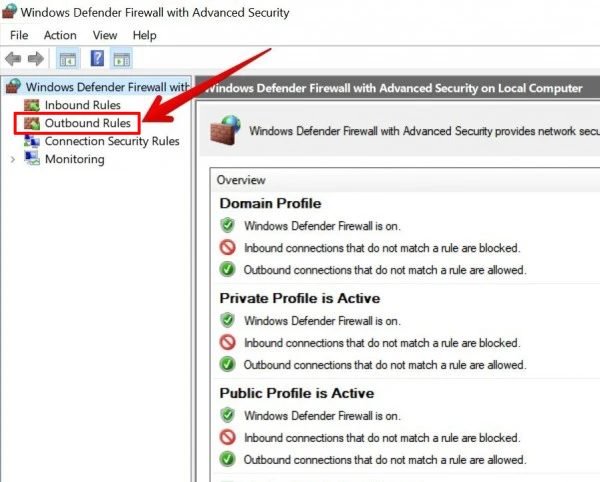
- ezután hozzon létre egy új szabályt a jobb egérgombbal kattintva a kimenő szabályokra.
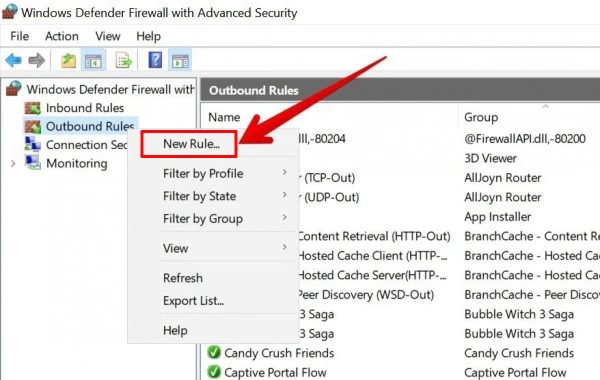
- válassza ki a Program opciót, majd kattintson a Tovább gombra.
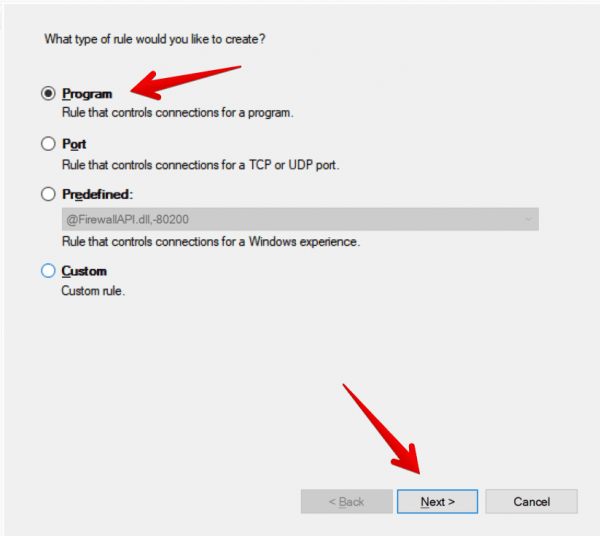
- ezután a Tallózás gombra kattintva keresse meg a program futtatható fájljának helyét. A folytatáshoz nyomja meg a Tovább gombot.
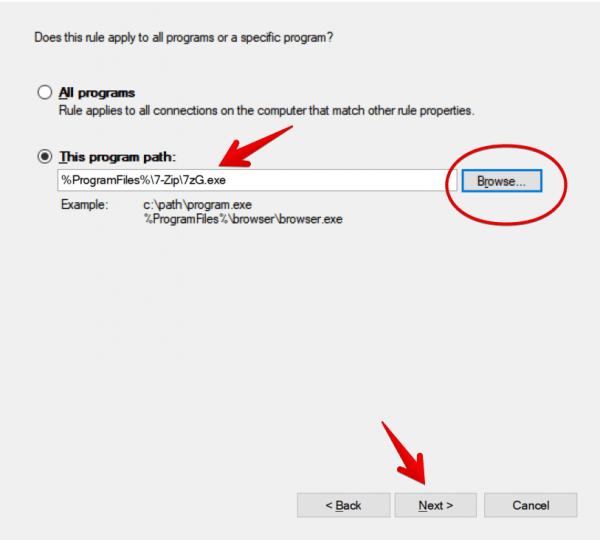
- itt az ideje meghatározni, hogy a tűzfalszabály mit fog tenni ezzel a szabállyal. Logikusan válassza a lehetőséget blokkolja a kapcsolatot.
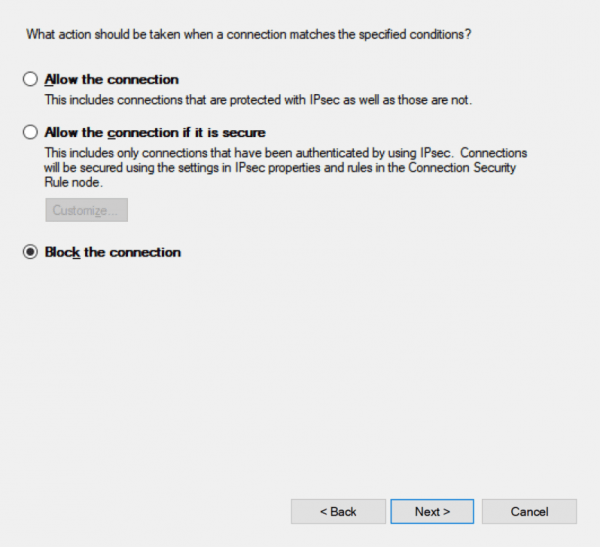
- kérjük, ellenőrizze az összes 3 hálózati környezetben.
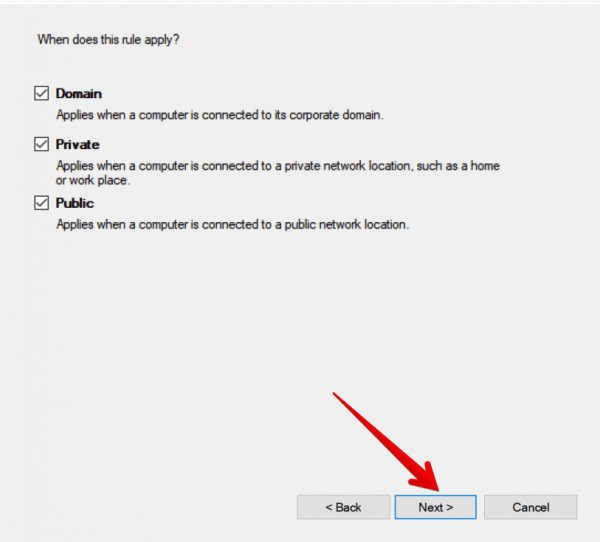
- végül hozzárendel egy nevet a szabályhoz, befejezi a létrehozási folyamatot, majd kattintson a Befejezés gombra.
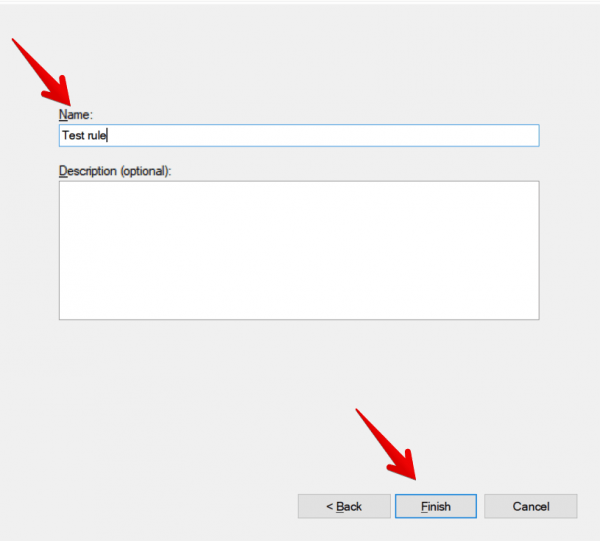
- most visszatér az előző ablakhoz, láthatja, hogy a szabály valóban létrejött. Mostantól a program blokkolva van az internet-hozzáféréshez. Lásd az alábbi képernyőképet.
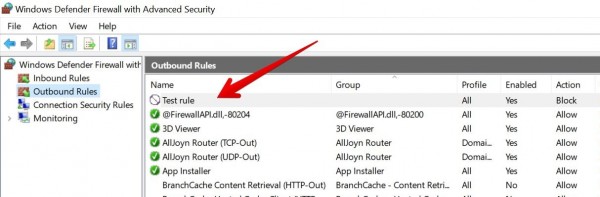
- ez az.
Videó Bemutató:
További információ: a Windows 10 a világ legszélesebb körben használt számítógépes operációs rendszere. Valóban, a teljesítmény, a stabilitás és a felhasználói kényelem nagyon népszerűvé teszi. Most, szörfözés az interneten elengedhetetlen jellemzője. Valójában, ha a számítógép hálózati kapcsolattal rendelkezik, sok program csatlakozik az internethez. Másrészt a válogatás nélküli hálózati forgalom veszélyes lehet. Egyes felhasználók úgy érzik, hogy védelmük nem elég jó a támadások visszaszorításához.
a windows tűzfal használatával bármely alkalmazás letilthatja az Internet elérését. Ez egy nagyon egyszerű módja annak, hogy blokkoljon minden olyan alkalmazást, amelyhez le akarja állítani az internetes adatok elérését. Ezzel mentheti az internetes sávszélességet. A Windows tűzfal blokkszabályainak hozzáadásával megvédheti magát. Ha fel akarja oldani egy program / alkalmazás blokkolását a Windows tűzfalról, akkor nézze meg ezt az útmutatót, vagy térjen vissza a fenti lépésekhez fordított módon. De előtte olvassa el ezt a Microsoft cikket, amely megmutatja az alkalmazás engedélyezésének kockázatát tűzfal.
a nap végén láttuk, hogyan lehet blokkolni egy programot a Windows tűzfal segítségével. Az Ön kényelme érdekében két módszert mutattam be. Ezenkívül mostantól vezérelheti a hálózati hozzáférést bármely hálózathoz. Következésképpen a magánélet ellenőrzése jobb. Küldetésünk, hogy eszközöket biztosítsunk a rendszer jobb irányításához. Ha tetszett ez a bejegyzés, nyugodtan ossza meg a közösségi hálózatokon. És ha bármilyen kérdése van ezzel a témával kapcsolatban, vagy bármi más, ne habozzon, írjon nekünk itt.